win10打不开C盘
2025-10-29 17:58:11
跟着闪扑攻略网一起认识c盘打不开,希望本文能解答你当下的一些困惑。
win10打不开C盘
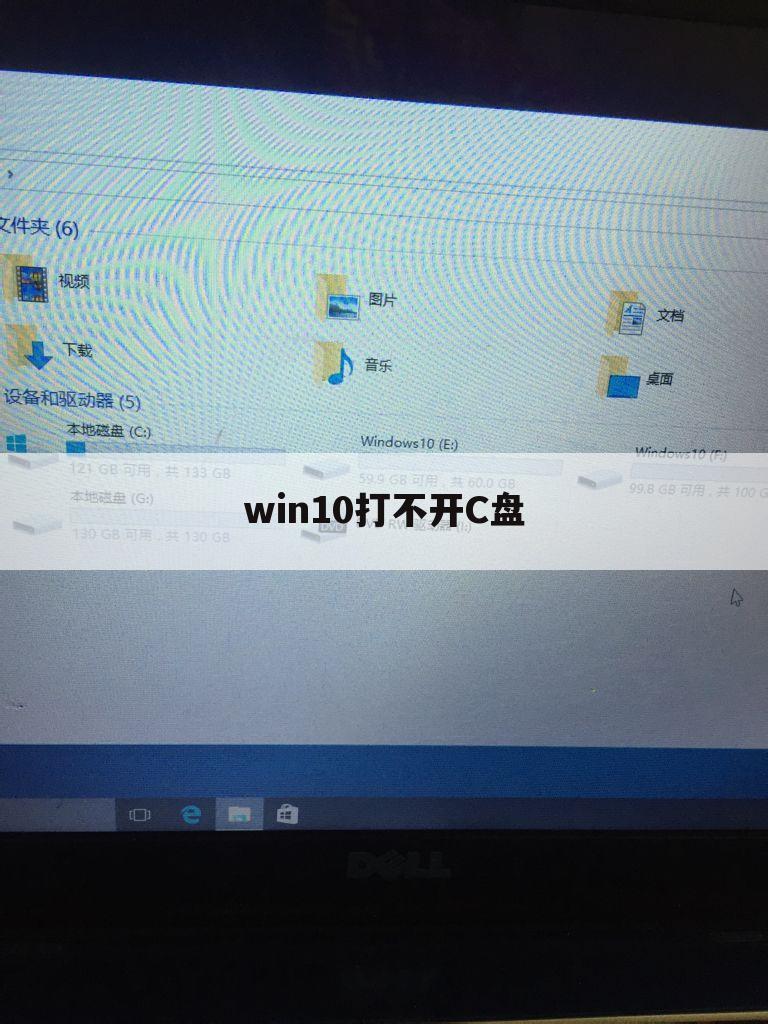
在win10系统中,我们经常会打开电脑中的磁盘来查看文件,然而有不少用户却发现无法打开C盘,提示拒绝访问,这是怎么回事呢,经过分析是由于权限不足造成的,接下来给大家分享一下win10系统中无法打开C盘提示拒绝访问的解决方法。
1、右键点击无权访问的文件夹,然后在弹出菜单中点击属性菜单项;
2、会打开文件夹选项窗口,在这里点击窗口中的安全标签(这里以新建文件夹作为示例);
3、接着在打开的安全标签窗口中,点击下面的高级按钮,如图:
4、接着我们就打开文件夹的高级安全设置窗口,点击右上角的更改按钮,如图:
5、打开选择用户或组窗口,点击左下角的高级按钮,如图:
6、在弹出的新窗口中点击立即查找按钮,如图:
7、在下面的搜索结果中点击当前账户,或是直接点击administrator管理员账户;
8、在磁盘属性界面我们就可以看到选择的超级管理员账户已添加好了,最后点击确定按钮,这样就可以正常访问C盘了!。
关于win10系统中无法打开C盘提示拒绝访问的解决方法就给大家介绍到这边你了,遇到一样情况的用户们可以参照上面的方法来解决
声明:本站所有文章资源内容,如无特殊说明或标注,均为采集网络资源。如若本站内容侵犯了原著者的合法权益,可联系本站删除。
相关推荐
- 2025-03-07流星蝴蝶剑在注册表编缉器里在哪个文件夹
- 2025-08-31cf生化酒店怎样才能不掉血
- 2025-04-03在program文件夹里想删除rising这个文件包就是删不掉,有什么办法能删掉吗?
- 2025-02-22造梦西游2楚江王怎么打
- 2025-08-31如何用手机开通永久QQ黄钻?
- 2025-03-03洛克王国努力值加点攻略
- 2025-03-30神武名字 任务是龙太子 门派是普陀山 求名字 要快 好的 帅的
- 2025-04-13什么是金属乐?什么是重金属?
- 2025-08-06生化危机5为什么包保存不了
- 2025-03-22苏宁易购手机
推荐文章
